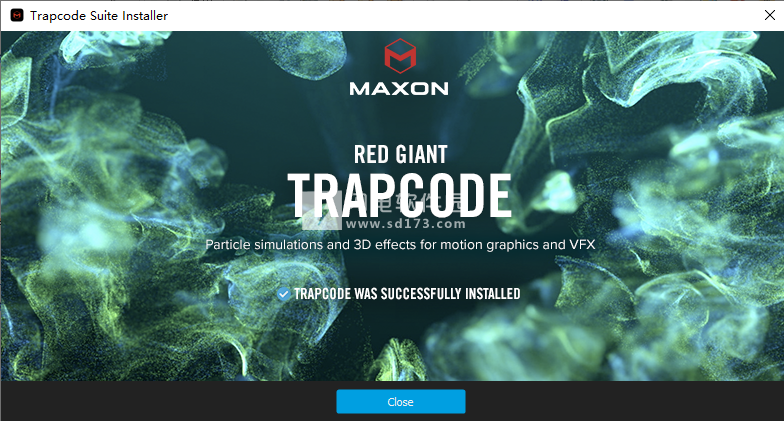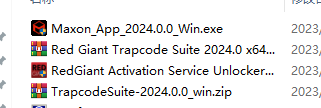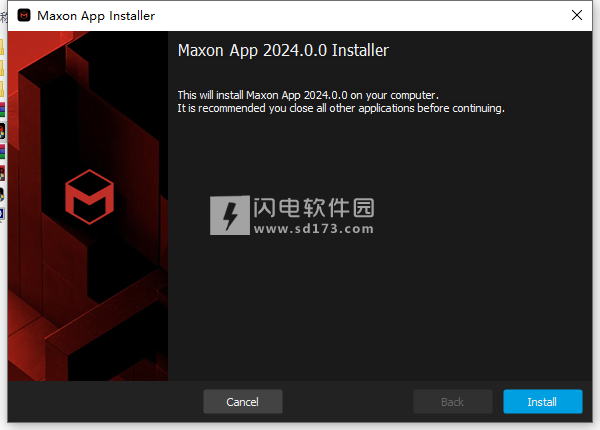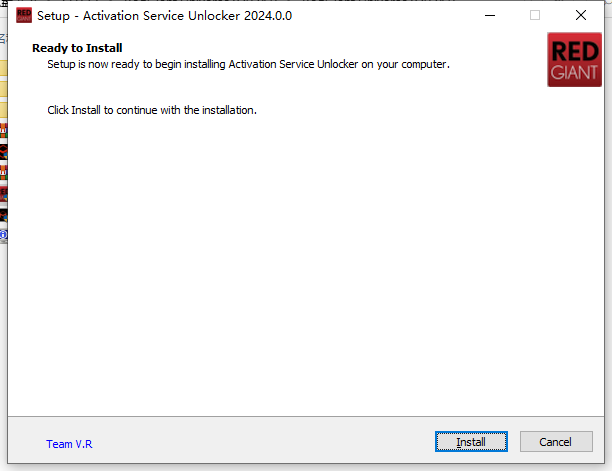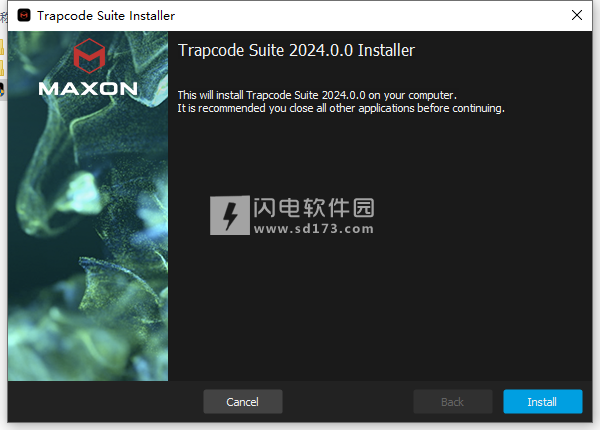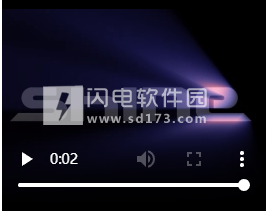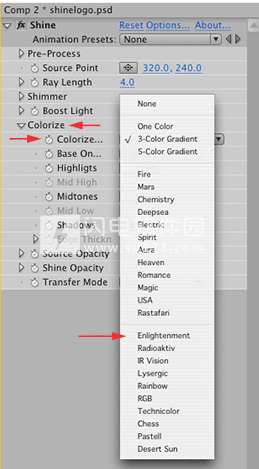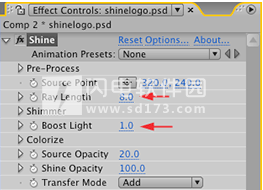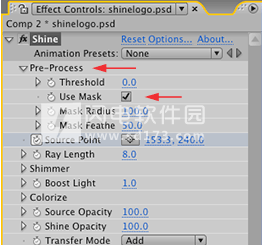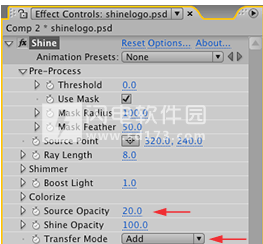Trapcode Suite中文破解版是功能强大的红巨星粒子特效包,是一款用于AE软件的运动图形和视觉特效的粒子模拟和3D效果插件包。包括了一整套用于3D动画和视觉效果的11种工具。它的作用相信很多朋友都山非常了解的。因为实在是太好用了。作为领先的行业标准软
Trapcode Suite中文破解版是功能强大的红巨星粒子特效包,是一款用于AE软件的运动图形和视觉特效的粒子模拟和3D效果插件包。包括了一整套用于3D动画和视觉效果的11种工具。它的作用相信很多朋友都山非常了解的。因为实在是太好用了。作为领先的行业标准软件包,它能够为你的图像带来更加逼真更加震撼的效果。超实用的工具,如超炫粒子插件、三维几何图形插件、三维空间粒子插件、三维图形插件、聚光灯插件、放射光插件以及3D路径描边、三维立体拖尾延迟、星光和无限场景插件等等,为用户的3D场景制作带来无限的可能和更多的便利,借助于它们,用户可以更快的创建火,水,烟,雪等效果,让光和生命带入你的设计中,更加的真实自然。同时能够添加星光,让你的作品更加的闪耀亮眼,通过流体模拟来真是的展现出动态流体的效果,创作三维物体和曲面,不管是各种多山的地形,无尽的隧道还是抽象的形状都能够轻而易举的创造出来,通过使用路径和运动产生美丽复杂的几何形状,缎带和挤压。无论你是创造运动图形或视觉效果,可能性是无限的。本次小编带来的是最新Trapcode Suite中文破解版,含有效的序列号,有需要的朋友不要错过了!
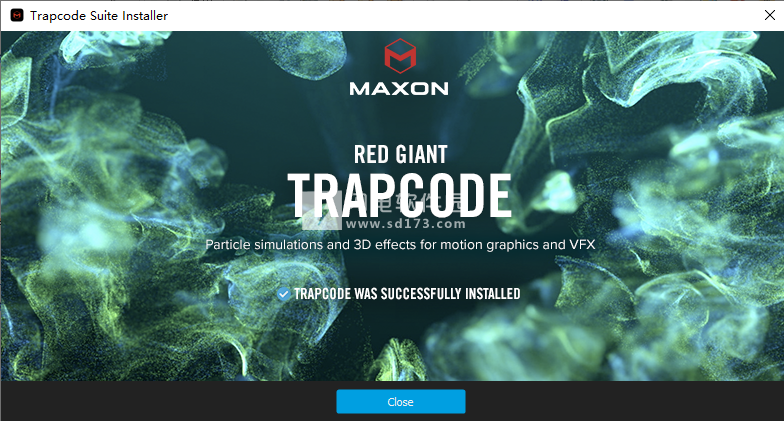
软件功能
1、粒子效果
Trapcode Suite将3D粒子系统的强大功能直接带入After Effects。使用粒子发射器来创建火,水,烟,雪和其他有机视觉效果,或使用不朽的粒子网格,文本和3D形式创建技术奇迹和用户界面。将多个粒子系统组合到一个统一的3D空间中,以获得视觉上令人惊叹 通过GPU加速,Trapcode插件可帮助您快速获得漂亮的效果。
2、物理与流体
有史以来第一次,使用新的Dynamic Fluids™物理引擎运行逼真的流体模拟,或模拟在空气中移动并从表面反弹的粒子。
3、3D物体和表面
创建流动的表面,山区地形,无尽的隧道和抽象的形状。使用路径和运动来生成精美复杂的几何形状,色带和挤压。无论您是创建动态图形还是视觉效果,都是无穷无尽的。
4、灯光和光芒
为您的运动设计带来光明和生命。模拟有机,3D相机感知体积照明。使用蒙版和路径添加可以使您的徽标和文字生动的亮条纹,并添加星光闪烁以突出您作品中的亮点。
5、声音和动作
使用音频生成驱动动画和效果的关键帧。缩放,旋转并移动到节拍,或使用鼓点击创建粒子效果。复制和偏移层及其运动轻松。Trapcode Suite使您可以轻松自动化复杂动画。
工具介绍
1、TRAPCODE特别
创建有机3D粒子效果,复杂的运动图形元素等。在强大的Designer中直观地构建粒子效果。Trapcode特殊功能是GPU加速的,包括用于模拟空气,流体动力学等的物理特性。特别使用After Effects 3D相机和灯光,并允许您使用3D模型,文本,蒙版和OBJ序列作为发射器。
2、RAPCODE表格
使用Trapcode Form创建不朽的粒子网格和3D粒子对象。在强大的Designer中直观地构建效果。将粒子对象溶解在流体中或创建复杂的分形动画。使用3D模型,文本,蒙版和动画OBJ序列创建令人惊叹的MoGraph。用声音驱动动画并解散文本和徽标。Form使用After Effects 3D相机和灯光,并且是GPU加速的。
3、TRAPCODE MIR
使用Trapcode Mir在After Effects中创建3D对象,分形曲面,地形和线框。为运动图形设计流动表面和抽象形状或导入3D OBJ模型。复制并分形扭曲Mir曲面和OBJ,并将它们显示为多边形或顶点。Mir在GPU上运行,可与After Effects的3D相机和灯光配合使用。
4、TRAPCODE 3D STROKE
使用Trapcode 3D Stroke从蒙版创建有机3D形状和线条。标识,文本和路径都有自己的生命。3D笔划预设形状为您提供起点。精确控制形状,颜色,循环等。
5、TRAPCODE SHINE
使用Trapcode Shine创建超快的3D光线效果。为您的文字,mograph或镜头设计体积光线。用深度模拟干净的光线或分形烟雾。Shine是After Effects 3D相机感知。
6、TRAPCODE STARGLOW
使用Trapcode Starglow为动画图形和文本创建风格化的闪光和发光。使用49个预设为您的高光添加Glimmer,让您入门。Starglow完全可定制且易于使用。
7、TRAPCODE声音键
带有Trapcode声音键的After Effects中的即时音频驱动运动图形。可视化您的音频以获取动态图形,并使用任何音频来驱动动画和效果。使用声音键,您可以隔离音频带以进行完全控制。
8、TRAPCODE TAO
使用Trapcode Tao创建沿路径动画的3D几何图形。使用Tao,您可以从蒙版,路径和动作生成几何形状。Tao使用After Effects的3D相机和灯光。
9、TRAPCODE LUX
使用Trapcode Lux,可以看到After Effects灯光。创建3D体积点和聚光灯,并为3D Comps添加戏剧和真实感。Lux完全可定制,并且可识别相机。
10、TRAPCODE ECHOSPACE
使用Trapcode Echospace即时克隆和偏移动画图层。轻松自动化复杂的多层3D动画,无需编写表达式即可控制图层实例。使用EchoSpace,您可以创建动态的“下降多米诺骨牌”或“跟随领导者”动画。
11、TRAPCODE HORIZON
使用Trapcode Horizon为After Effects 3D创建无限(360度)背景。使用图像映射或创建多色渐变。Horizon完全支持AE 3D摄像头。
安装激活说明
1、在本站下载并解压,如图所示
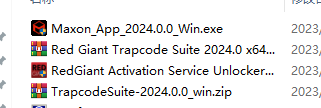
2、安装Maxon App
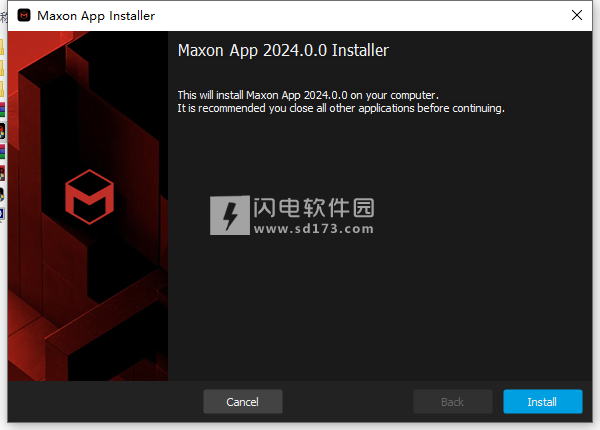
3、应用RedGiant Activation Service Unlocker
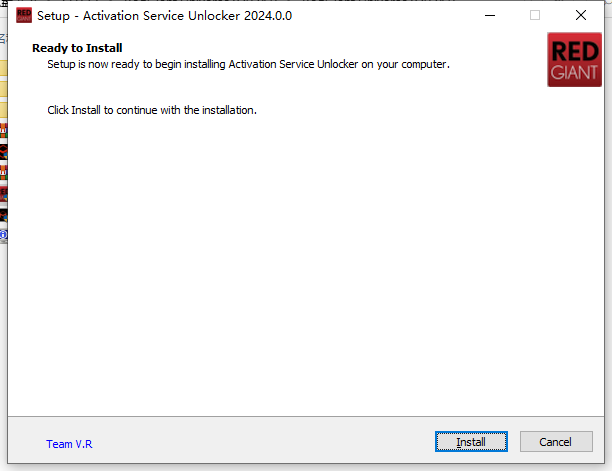
4、安装Magic Bullet Suite
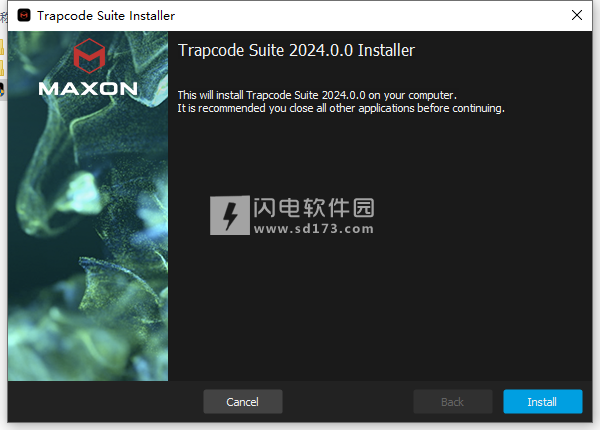
5、让Maxon App Manager处于RLM模式-不要登录您的Maxon帐户
使用帮助
TRAPCODESHINE用户指南
欢迎使用TrapcodeShine用户指南。信息按主题在左侧导航栏中进行组织。单击您需要帮助的主题,相应的说明将在此框架中打开。
Shine是一种径向光效插件,可在各种主机应用程序中运行。它可用于创建扫描标识或任何类型素材的灯光。它具有内置传输模式和三种着色模式。它还具有特殊控制功能,可以制作闪烁的灯光。
AFTEREFFECTS中的LIGHTSWEEP教程
这个简单的教程展示了如何通过标识使光线闪耀。它涵盖了Shine的大部分基本控件。请按照以下步骤操作。完成的教程也包含在AdobeAfterEffects项目文件中,名为“finished.aep”。结果看起来就像右边的电影。
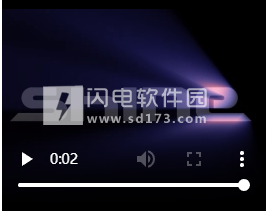
从AdobeAfterEffects6.5或更高版本开始。
制作一个新作品。640x480像素,29.97fps,2秒长。将其命名为“main”。
从ShineProjects文件夹导入图片“shinelogo.psd”。
将图片拖动到comp窗口,然后将其捕捉到中心。
将效果>Trapcode>Shine应用于图层。
首先,让我们改变颜色。打开Colorize组。在“着色”弹出窗口中,选择“启发”。
这是一个5色预设,因此在选中时,弹出窗口下方的5种颜色将会改变并启用调整功能。
注意:如果使用多色标识,并且所需效果是让光线拾取徽标的颜色,则使用ColorizeNone。
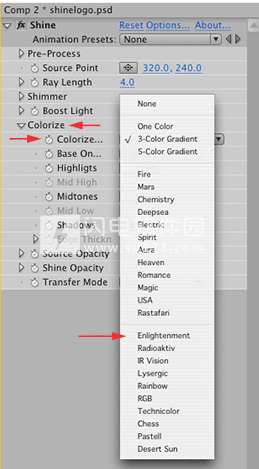
要使光线更长一些,请将RayLength增加到8.0。
要使图像稍微变亮,请将BoostLight设置为1.0。
comp窗口应如下所示:
打开SourcePoint的关键帧并在第1帧上将值设置为22,240。按End键移动到最后一帧并将值更改为618,240。这将扫描文本中的光线。
现在,让我们尝试一下面具。
打开Pre-Process组并选中UseMask复选框。
使用Radius和Feather,您可以调整蒙版的大小和柔软度。对于本教程,只需将它们保留为默认值即可。
再次按“RAM预览”以查看遮罩的工作原理。
最后,让我们使用传输模式使徽标更加醒目。
在“传输模式”弹出窗口中,选择“添加”。将源不透明度设置为20%。
请注意,您必须首先更改传输模式,因为当传输模式为无时,SourceOpactity没有意义。
按时间调色板中的“RAM预览”以查看最终动画。
 Red Giant Trapcode Suite 2024.2.2 x64 Win/Mac中文
Red Giant Trapcode Suite 2024.2.2 x64 Win/Mac中文
 Red Giant Trapcode Suite 2024.2.2 x64 Win/Mac中文
Red Giant Trapcode Suite 2024.2.2 x64 Win/Mac中文